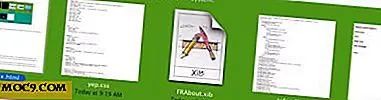Πώς να εκτελέσετε το Linux σε ένα παράθυρο στο Chromebook σας
Κάτοχοι Chromebook: Ίσως γνωρίζετε ότι (με κάποιες έξυπνες hacks) είναι δυνατό να εκτελέσετε μια διανομή Linux στο Chromebook σας. Μόλις εγκαταστήσετε το Crouton, θα μπορείτε να κάνετε εναλλαγή μεταξύ του ChromeOS και του Linux με ένα πάτημα πλήκτρων. Είναι πραγματικά δροσερό - αλλά τι θα ήταν αν μπορούσατε να τρέξετε το Linux σε ένα παράθυρο - σαν ένα πρόγραμμα; Λοιπόν, τώρα μπορείτε!
Ένας ταλαντούχος Google Intern έχει δημιουργήσει κάποιο λογισμικό για το πρόγραμμα περιήγησης ChromeOS που επιτρέπει στο Crouton να τρέχει σε ένα παράθυρο. Είναι μια αρκετά απλή διαδικασία που κατέστη δυνατή από δύο εξαιρετικά εργαλεία - Xiwi και μια επέκταση Crouton Integration. Λάβετε υπόψη: για να λειτουργήσει αυτό, θα χρειαστεί να έχετε ήδη εγκατεστημένο το Crouton στο Chromebook σας.
Λάβετε το Chromebook έτοιμο
Προτού να συμβεί οτιδήποτε σε αυτόν τον οδηγό, το Chromebook σας πρέπει να τεθεί σε κατάσταση ανάπτυξης. Αυτό είναι πραγματικά εύκολο να το κάνετε. Πατήστε το πλήκτρο Escape, το πλήκτρο λειτουργίας και το κουμπί Ανανέωσης (ή το τρίτο κουμπί στη σειρά λειτουργιών των πλήκτρων εάν το τρίτο σας κουμπί είναι διαφορετικό).
Αυτός ο συνδυασμός κουμπιών θα τοποθετήσει αυτόματα τη συσκευή σας Chrome σε μια διαδικασία που απενεργοποιεί την επαλήθευση λειτουργικού συστήματος. Θα λάβετε μια προειδοποίηση. Αγνοήστε το και πατήστε "Ctrl + D" στο πληκτρολόγιό σας για να συνεχίσετε. Μόλις συμβεί αυτό, το Chromebook σας θα μετατραπεί σε λειτουργία προγραμματιστή.
Αυτό μπορεί να διαρκέσει λίγο και όλες οι ρυθμίσεις και τα αρχεία σας θα διαγραφούν, αλλά μετά την ολοκλήρωση της διαδικασίας, θα έχετε πλήρη διαχειριστική πρόσβαση στο Chromebook σας.
Σημείωση : Τώρα που η επαλήθευση λειτουργιών της συσκευής σας είναι απενεργοποιημένη, θα χρειαστεί να πατήσετε "Ctrl + D" πριν από κάθε εκκίνηση.
Εγκατάσταση του Linux στο Chromebook σας
Πριν μπορέσετε να εγκαταστήσετε το Crouton, θα πρέπει να το κατεβάσετε. Μπορείτε να το κατεβάσετε ακολουθώντας αυτόν τον σύνδεσμο. Μόλις λάβετε το αρχείο, ήρθε η ώρα να ανοίξετε ένα παράθυρο κελύφους Chrome. Κάντε το πατώντας "Ctrl + Alt + T" στο πληκτρολόγιό σας.

Μόλις βρεθείτε στο κέλυφος του Chrome, πρέπει να φτάσετε στο κέλυφος bash. Μπορείτε να φτάσετε εκεί πληκτρολογώντας shell στην προτροπή και πατώντας το πλήκτρο Enter.
Τώρα που το έχετε φτιάξει στο κέλυφος bash, η διαδικασία εγκατάστασης μπορεί να συνεχιστεί.

sudo sh ~ / Λήψεις / crouton -r αξιόπιστο -t xiwi, xfce
Η παραπάνω εντολή θα σας οδηγήσει σε μια ολόκληρη διαδικασία εγκατάστασης. Αυτό περιλαμβάνει την πλήρη εγκατάσταση του Ubuntu σε ένα Chroot, τη δημιουργία ενός λογαριασμού χρήστη κ.λπ. Αυτό μπορεί να διαρκέσει λίγο. Παρακαλώ να είστε υπομονετικοί.
Πώς να χρησιμοποιήσετε το Crouton σε ένα παράθυρο στο Chromebook σας
Το Crouton είναι πλέον πλήρως εγκατεστημένο μαζί με το Xiwi (ένα από τα εργαλεία που πρέπει να τρέξετε το Linux σε ένα παράθυρο). Υπάρχει μόνο ένα κομμάτι του παζλ αριστερά. Σύντομα θα μπορείτε να εκτελείτε το ChromeOS και το Linux στην ίδια οθόνη!
Προχωρήστε στο κατάστημα Chrome και εγκαταστήστε την επέκταση ενσωμάτωσης του Crouton. Μετά από αυτό, ανοίξτε ένα παράθυρο κελύφους Chrome Αυτό γίνεται πατώντας "Ctrl + Alt + T" ακολουθούμενο από την πληκτρολόγηση του shell λέξεων και πατώντας το πλήκτρο Enter.
Για να τρέξετε το Linux, θα πρέπει να τοποθετήσετε το Chroot σας. Σημειώστε ότι αυτό πρέπει να γίνει ως root.

sudo enter-chroot
Αφού εισέλθετε στο περιβάλλον Chroot, θα πρέπει να ξεκινήσετε το περιβάλλον επιφάνειας εργασίας xfce.

startxfce4

Θα πρέπει να δείτε μερικές εντολές που σας ενημερώνουν ότι το Chroot επικοινωνεί με την επέκταση ολοκλήρωσης του Crouton. Εάν όλα γίνονται σωστά, σύντομα θα δείτε το Ubuntu Linux να εμφανιστεί σε ένα παράθυρο! Απολαμβάνω!
συμπέρασμα
Στην επιφάνεια, το ChromeOS μοιάζει με ένα βασικό λειτουργικό σύστημα που βασίζεται στον καταναλωτή, το οποίο σας επιτρέπει μόνο να περιηγείστε στον ιστό, να διαχειρίζεστε αρχεία και άλλες απλές λειτουργίες. Το Crouton και η επέκταση του Crouton.
Με αυτά τα δύο ισχυρά στοιχεία, δείχνει ότι αυτό το λειτουργικό σύστημα δεν πρέπει να μετράται. Είναι πραγματικά πολύ τεχνικό. Με τη δυνατότητα να έχει Linux σε ένα παράθυρο, το λειτουργικό σύστημα της Google έχει την ευκαιρία να είναι ένας σοβαρός υποψήφιος στον χώρο των καταναλωτών.